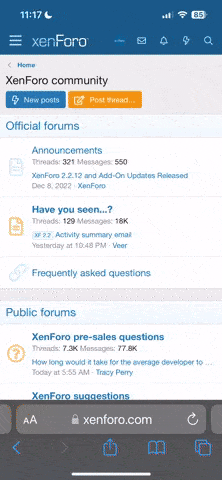- Beiträge
- 3.006
- Punkte Reaktionen
- 10.214
Die Tage werden kürzer, die Nächte länger der Schnee läßt nicht mehr lange auf sich warten. Somit zieht es den Fotografen vermehrt an seinen Computer um die Ausbeute der Saison zu sichten und zu bearbeiten.
Daher stellen wir euch hier 4 Bilder im RAW-Format zur Verfügung. Die Aufgabe diesen Monat ist, aus diesen 4 Bilder das beste zu machen was euer Können an den Tasten, den Mäusen und den Tablets hergibt. Ihr dürft die Bilder nach Herzenslust bearbeiten bis ihr zufrieden seit. Dann allerdings müßt ihr die bearbeiteten Bilder hier wieder einstellen. Und vor allem, schreibt was dazu mit welcher Software ihr gearbeitet, was ihr dran gemacht, an welchen Reglern ihr gedreht habt bis ihr zufrieden wart.
Hier könnt ihr die 4 RAW’s als ZIP herunter laden. <--- Einfach auf den blauen Text klicken und schon geht es los.
Achtung, das ZIP hat fast 138mB, es sind alle 4 RAW’s drin. Ein Passwort wird nicht benötigt, auch nicht zum Herunterladen. Die RAW’s werden bis zum 1.12.2019 online sein. Danach werde ich sie wieder aus dem Netz nehmen.
Ich möchte mich an dieser Stelle ganz besonders bei
Ernst -> ernst.w
Robert -> newbie70
Volker -> waldgott
bedanken. Jeder von ihnen hat ein RAW zu diesem Projekt beigesteuert und euch zur Bearbeitung frei gegeben. Ich bin echt gespannt, was ihr daraus macht.
Die Rechte an den Bildern sind soweit geklärt, dass ihr die Bilder nach belieben bearbeiten dürft um sie für das Projekt zu nutzen und hier wieder einzustellen. Eine Verwendung außerhalb der Projekte, insbesondere innerhalb der sozialen Medien ist ausgeschlossen. Sorry, aber das muss sein.
PS: Wenn jemand Hilfe braucht oder Fragen bzw. Bemerkungen zur Bearbeitung hat dann lasst hören. Die Projekte Threads sind gleichzeitig Diskussionsforen und können dazu gerne genutzt werden.
Daher stellen wir euch hier 4 Bilder im RAW-Format zur Verfügung. Die Aufgabe diesen Monat ist, aus diesen 4 Bilder das beste zu machen was euer Können an den Tasten, den Mäusen und den Tablets hergibt. Ihr dürft die Bilder nach Herzenslust bearbeiten bis ihr zufrieden seit. Dann allerdings müßt ihr die bearbeiteten Bilder hier wieder einstellen. Und vor allem, schreibt was dazu mit welcher Software ihr gearbeitet, was ihr dran gemacht, an welchen Reglern ihr gedreht habt bis ihr zufrieden wart.
Hier könnt ihr die 4 RAW’s als ZIP herunter laden. <--- Einfach auf den blauen Text klicken und schon geht es los.
Achtung, das ZIP hat fast 138mB, es sind alle 4 RAW’s drin. Ein Passwort wird nicht benötigt, auch nicht zum Herunterladen. Die RAW’s werden bis zum 1.12.2019 online sein. Danach werde ich sie wieder aus dem Netz nehmen.
Ich möchte mich an dieser Stelle ganz besonders bei
Ernst -> ernst.w
Robert -> newbie70
Volker -> waldgott
bedanken. Jeder von ihnen hat ein RAW zu diesem Projekt beigesteuert und euch zur Bearbeitung frei gegeben. Ich bin echt gespannt, was ihr daraus macht.
Die Rechte an den Bildern sind soweit geklärt, dass ihr die Bilder nach belieben bearbeiten dürft um sie für das Projekt zu nutzen und hier wieder einzustellen. Eine Verwendung außerhalb der Projekte, insbesondere innerhalb der sozialen Medien ist ausgeschlossen. Sorry, aber das muss sein.
PS: Wenn jemand Hilfe braucht oder Fragen bzw. Bemerkungen zur Bearbeitung hat dann lasst hören. Die Projekte Threads sind gleichzeitig Diskussionsforen und können dazu gerne genutzt werden.